如何从 WordPress 网站检测和删除恶意软件
已发表: 2022-08-11WordPress 为 43% 的网络提供支持也就不足为奇了。 由于它是开源的,因此来自世界各地的人们都在不断地为改进做出贡献。 另外,由于其庞大的免费和高级插件库,对于开发知识有限的人来说,构建一个相当复杂的站点非常简单。
但是,与任何事情一样,WordPress 网站所有者需要时刻警惕那些试图利用安全漏洞的网络犯罪分子。 最大的威胁之一是恶意软件。
这就是为什么学习如何从 WordPress 网站中删除恶意软件如此重要的原因。 当您可以确定您的 WordPress 站点何时被感染时,您可以迅速采取行动来清理它并防止它在未来再次发生。
在这篇文章中,我们将讨论在您的 WordPress 网站上检测和删除恶意软件的重要性。 然后我们将引导您完成操作 - 使用和不使用插件。 我们将在未来提供保护您的网站免受恶意软件攻击的提示,然后以一些常见问题 (FAQ) 结束。
恶意软件检测和清除的重要性
恶意软件是一种旨在损害或损坏计算机系统的软件。 它可能以病毒、蠕虫、特洛伊木马或间谍软件的形式出现。 尽管采取了一些强有力的安全措施,WordPress 网站还是容易受到恶意软件的攻击。
恶意软件可以通过多种不同方式进入您的 WordPress 网站。 最常见的方法是通过恶意插件或主题。 其他方式包括核心 WordPress 软件或服务器上其他软件中的漏洞。
一旦恶意软件感染了 WordPress 网站,攻击背后的人就会造成很大的破坏——删除文件、将垃圾链接注入您的内容,甚至窃取密码和信用卡号码等敏感信息。 这种攻击不仅会导致不必要的停机,还会损害您的声誉并导致业务损失。
如果没有某种恶意软件扫描工具,您可能不会立即注意到您的网站何时被感染。 恶意软件未被检测到的时间越长,它所能造成的破坏就越大。 这是最好的 WordPress 安全插件发挥作用的地方。 他们可以在严重损害发生之前检测并消除威胁。
使用免费插件识别威胁
如果您正在寻找一个高质量、免费的工具来为您监控您的站点,Jetpack Protect 是一个出色的解决方案。 它会自动扫描您的站点以查找超过 28,700 个漏洞,并为保护您的 WordPress 站点提供建议。
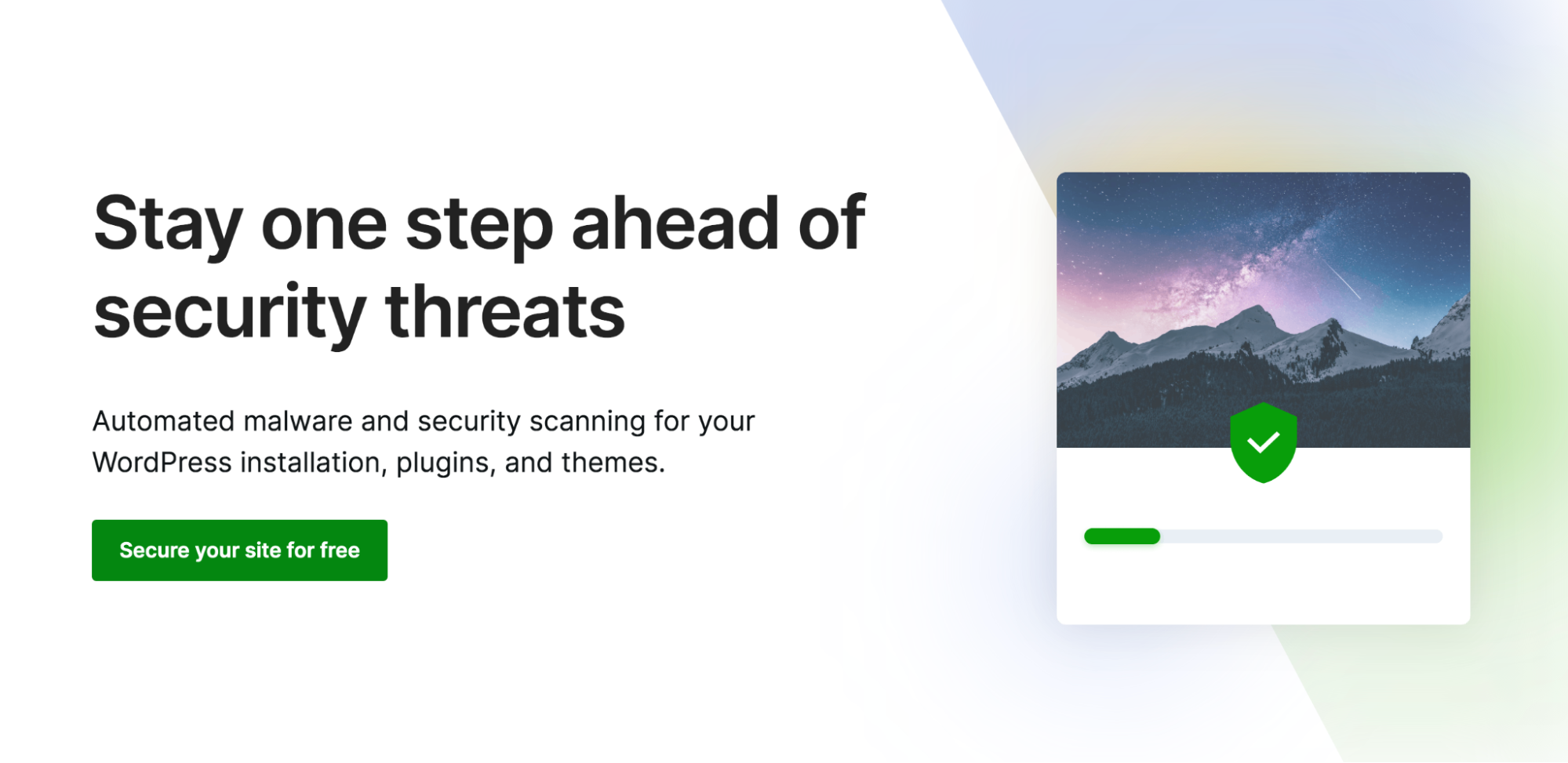
没有复杂的设置或令人困惑的术语。 您可以打开它,然后放心,您会在发现恶意软件或漏洞的那一刻收到警报。
对于希望更好地保护其 WordPress 网站的小型企业和新网站来说,这是一个很好的选择。 但是请记住,Jetpack Protect 的唯一重点是识别恶意软件和威胁,而不是删除。 继续阅读从 WordPress 网站中删除恶意软件的方法。
如何使用插件进行 WordPress 恶意软件删除
从 WordPress 站点检测和删除恶意软件的最简单、最快捷的方法是使用插件。 幸运的是,有一些选项可供选择。
我们推荐 Jetpack Scan,它可以自动执行 WordPress 恶意软件删除的整个过程,为您节省大量时间和精力。 此外,在您的网站上进行设置非常容易。 它可以单独购买,但最好作为 Jetpack 提供全面覆盖的更广泛的 WordPress 安全计划的一部分。 请注意,它通过一键式恶意软件修复将 Jetpack Protect 包含的功能更进一步。
第 1 步:扫描您的 WordPress 网站以查找恶意软件
首先,如果您还没有,您需要安装 Jetpack 插件并购买 Jetpack Scan。 激活该工具后,您可以扫描您的 WordPress 网站以查找恶意软件。
为此,请导航到Jetpack并单击“扫描”按钮。
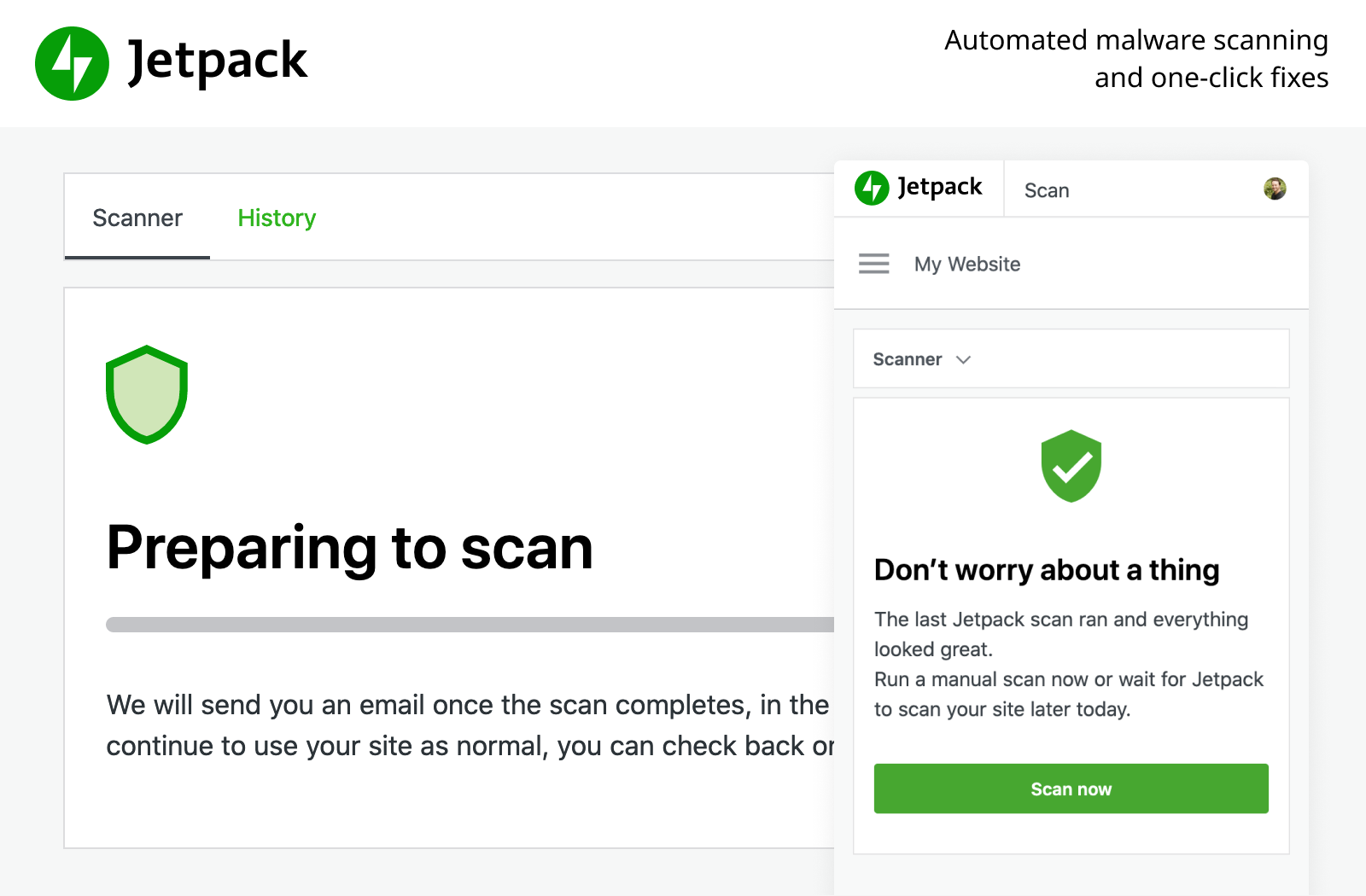
Jetpack 现在将扫描您的站点以查找任何已知的恶意软件威胁。 这个过程可能只需要几分钟。
第 2 步:清理检测到的恶意软件(单击 1 次)
理想情况下,不会检测到恶意软件,并且您的扫描会返回“未发现漏洞”结果。
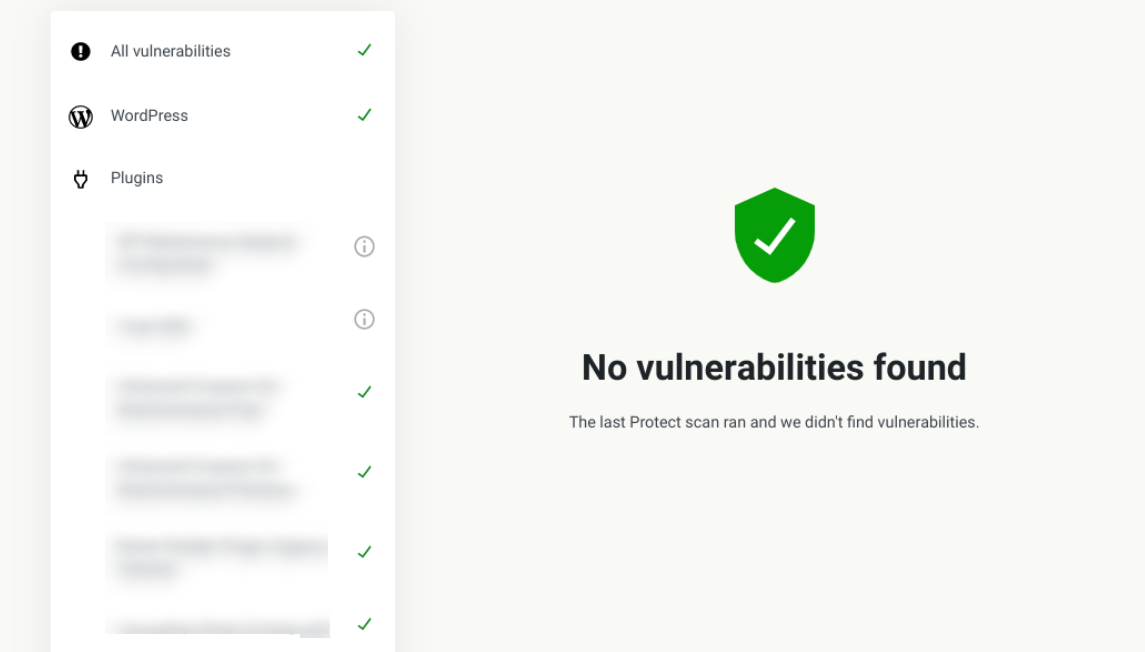
但如果发现任何恶意软件,您将在Malware Threats Found下看到问题列表。 要删除恶意软件,只需单击每个恶意软件旁边的删除威胁按钮。
这里的所有都是它的! 该插件会自动为您清除 WordPress 中的恶意软件。 同样,这个过程最多只需要几分钟。
第 3 步:从您的 WordPress 网站中删除恶意软件警告
如果 Google 在您的网站上检测到恶意软件,它可能会显示警告以阻止访问者尝试访问它。 这是一个主要问题,因为大多数潜在访问者不会通过此消息继续前进。
因此,一旦您从您的站点中识别并清除了恶意代码,最后一步就是删除这些警告。 如果您的网站已被标记,您可以向 Google 提交审核请求。 然后就是等待响应的问题了。
千万不要错过这一步,这一点非常重要。 请参阅我们的完整指南,了解如何从 Google 的黑名单中删除您的 WordPress 网站。
如何在没有插件的情况下进行 WordPress 恶意软件删除
虽然它通常更快(也更容易),但您不必使用插件来删除恶意软件。 在某些情况下,插件可能无法消除威胁,在这种情况下,了解手动方法绝对是个好主意。
需要注意的是,这种方法涉及多个步骤并且需要相当长的时间。 如果可以的话,使用恶意软件删除插件几乎总是更好。
第 1 步:将您的 WordPress 网站置于维护模式
您需要做的第一件事是将您的站点置于维护模式。 此过程会向访问者隐藏您的网站内容,并显示一条消息,告诉他们您的网站将很快返回。
您可以使用 WP Maintenance Mode & Coming Soon 之类的插件将您的网站置于维护模式。
这个免费工具让您只需单击几下即可轻松地在您的站点上启用维护模式。 安装并激活后,您可以导航到设置→ WP 维护模式。
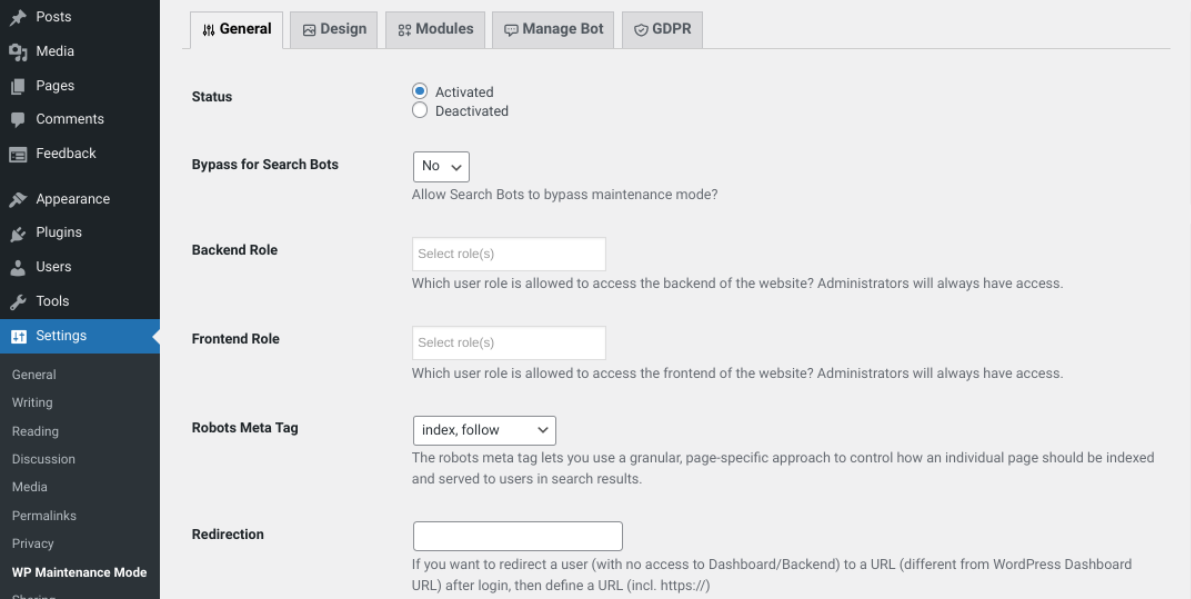
接下来,选择已激活作为状态。 完成后,单击屏幕底部的保存设置按钮。 您的站点现在将进入维护模式。
第 2 步:创建 WordPress 网站和数据库的完整备份
备份您的 WordPress 网站始终是一个好主意。 如果出现问题或您不小心删除了某些内容,它可以帮助您恢复您的网站。
您需要备份两个方面:数据库和文件。 数据库是存储您的内容、设置和用户信息的地方。 您的文件就是其他一切,例如您的主题、插件和图像。
最好的方法是使用 Jetpack Backup 之类的 WordPress 备份插件。 它不仅提供了一种按需下载文件和数据库的简便方法,而且还自动实时备份您的站点。 因此,将来,您的每一项更改都将被保存。
但是,您可以使用文件传输协议 (FTP) 工具和 phpMyAdmin 手动备份 WordPress 站点。 这种方法只是更技术性和更耗时。
第 3 步:识别您网站上的所有恶意软件
准备好网站后,下一步就是识别任何恶意软件。 这涉及搜索您的数据库、文件和源代码。
一种方法是使用像 Malwarebytes 这样的恶意软件扫描工具。
如果您希望手动识别恶意软件,则需要浏览网站的每个关键区域以寻找感染迹象。 在您的数据库中,您可以搜索网络犯罪分子经常使用的常见语法(您可以参考第 9 步了解一些流行的恶意 PHP 示例)。
如果您正在扫描源代码中的恶意软件,则需要查找两种主要类型的属性:脚本和 iframe。 以“script=>”或“iframe src=URL>”开头并包含可疑 URL 或文件名的行是常见的危险信号。
第 4 步:使用全新安装替换所有 WordPress 核心文件
如果您的 WordPress 安装已损坏,清理被黑网站的最佳方法之一是用新设置替换所有核心 WordPress 文件。 执行此操作时,您将只保留原始wp-config.php文件和wp-content文件夹。
首先,从 WordPress.org 下载 WordPress 的新副本。
解压文件,然后删除wp-config.php文件和wp-content文件夹。 这是您应该删除的仅有的两个文件夹 - 其他所有内容都应该保持不变。
接下来,您可以使用文件管理器或 FTP 客户端将剩余的文件上传到您的服务器。 此步骤将覆盖您现有的安装。 了解如何通过 FTP 批量上传文件。
第 5 步:从wp-config.php文件中删除任何恶意代码
将您的wp-config.php文件与 WordPress Codex 提供的原始文件进行比较也是一个聪明的主意。 此步骤将使识别和定位已添加的任何内容(如恶意代码)变得更加容易。
从 WordPress Codex 下载wp-config.php文件的新副本。 在文本编辑器中打开该文件以及您现有的wp-config.php文件以进行比较。 您的文件可能与原始文件不同是有一些正当原因的——尤其是在涉及到有关数据库的信息时——但请花时间查找任何可疑内容,并在必要时将其删除。 完成后,保存清理后的文件,然后将其上传到您的服务器。
第 6 步:重新安装主题的干净版本
接下来,您需要重新安装 WordPress 主题的干净版本。 但是,如果您使用的是子主题(具有父主题的功能和样式以及自定义编辑的主题副本),您不想丢失所有工作。 因此,您需要重新安装干净版本的主题,同时保持子主题完好无损。
在您的 WordPress 仪表板中,导航到外观→主题,然后停用您的父主题。 接下来,转到您的文件管理器或 FTP 并删除您的父主题文件夹。
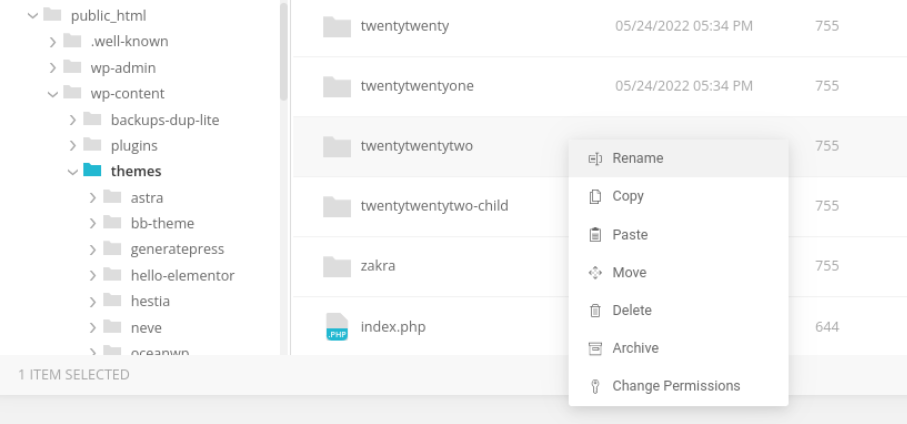
如果您使用的是 WordPress 存储库中的主题,请前往那里,搜索您的主题,然后下载最新版本。 如果您使用的是高级主题或其他地方的免费选项,则需要从该来源下载主题文件。 从您的仪表板中,导航到外观 →主题,然后选择添加新→上传主题。
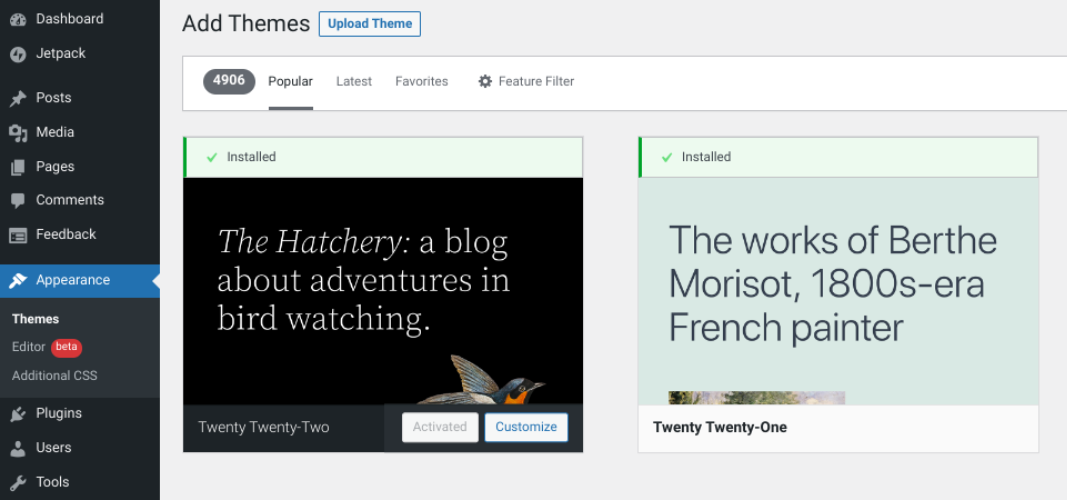
选择刚刚下载的压缩文件。 上传后,点击激活按钮。
现在您可以激活您的子主题。 您的站点现在应该运行最新版本的父主题,并且您对子主题的所有自定义设置都完好无损。
第 7 步:检查最近修改的代码文件并修复它们
下一步是查看最近修改过的所有文件。 要手动执行此操作,您可以通过 FTP 或文件管理器连接到您的站点,然后根据上次修改日期列对文件进行排序:
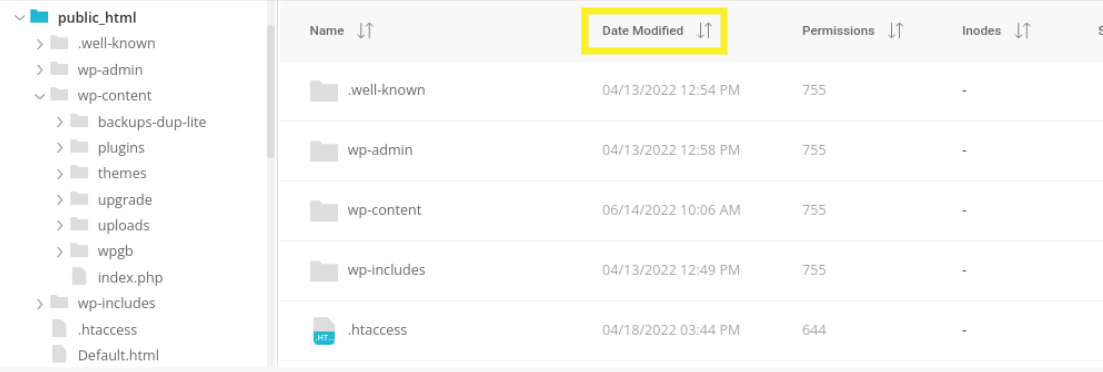
记下最近更改过的所有文件。 然后逐一检查代码中是否存在可疑添加。 这些可能包括 PHP 函数,例如 str_rot13、gzuncompress 或 eval。

第 8 步:清理被黑的数据库表
如果您的 WordPress 站点感染了恶意软件,则它有可能在您的数据库表中创建了恶意内容。
要清理您的表,请登录到您的 phpMyAdmin 仪表板(可通过您的托管服务提供商获得),然后导航到已感染恶意内容的数据库表以将其删除。 您可以使用扫描工具(如 Jetpack)或通过将原始文件与当前文件进行比较来确定哪些表受到了影响。
请注意,您应该首先创建站点的备份,您可以在以前的备份中找到原始文件。 然后,您可以查找常用功能(参见下一步)、可疑链接等。如果找到任何内容,您可以手动删除该内容。
保存您的更改,然后测试您的网站以验证它是否仍然正常工作。 如果您不想手动修改数据库表,也可以使用 WP-Optimize 之类的工具。
虽然它不是恶意软件删除插件,但它可以清理和优化您的数据库。 但是,如果您想使用插件来检测和清理 WordPress 恶意软件,我们建议使用 Jetpack Scan 等专用解决方案。
第 9 步:识别并删除隐藏的后门
当黑客进入您的网站时,他们通常会留下一个隐藏的“后门”(一种重新进入的方式)。 此条目区域通常嵌入到与常规 WordPress 文件名称相似的文件中,只是放置在错误的目录位置。
要从您的 WordPress 站点中识别和删除隐藏的后门,您需要搜索流行的文件和文件夹,包括wp-content/plugins、wp-content/uploads和wp-content/themes 。
检查这些文件时,需要查找各种 PHP 函数,包括:
执行
系统
断言
base64
str_rot13
gzuncompress
评估
带斜杠
preg_replace(使用 /e/)
移动上传文件
这些函数本身并不表示恶意活动。 但是使用它们的方式和背景有时可以指示和引入风险。
例如,恶意 PHP 通常:
- 位于有效代码之前或之后,因此它可以运行而不被检测到。
- 包含长串随机字符(字母和/或数字)。
- 最近插入到您的代码中。
- 包含重新感染者(如果删除它会重复的恶意软件),如 444 权限或虚假插件文件夹。
与数据库表一样,我们建议您将现有文件与原始文件进行比较,以确定代码存在的正当理由。
请注意,编辑 WordPress 文件可能会破坏您网站的关键功能,因此最好仅在您有使用它们的经验时才这样做。 否则,我们建议使用 Jetpack Scan 之类的插件或聘请专业人士。
如何保护您的 WordPress 网站免受未来的恶意软件攻击
学习如何从 WordPress 网站中删除恶意软件非常有用。 但最好首先知道如何防止恶意软件感染您的网站。 让我们讨论一些您可以采取的行动!
1. 更改您的 WordPress 密码和数据库凭据
为了防止对 WordPress 网站的恶意软件攻击,您可以做的最重要的事情之一是定期更改您的密码和数据库凭据。 这样做会使黑客更难访问您的网站。
要更改您的密码,请登录您的 WordPress 仪表板并转到用户→个人资料。
从这里,您可以滚动到账户管理部分并选择设置新密码。
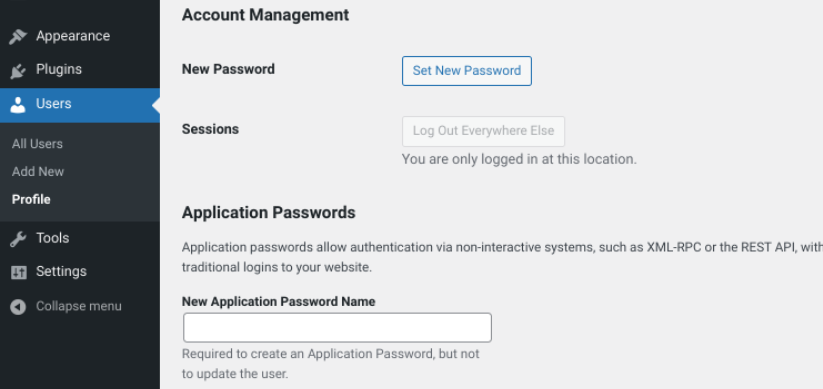
完成后,单击屏幕底部的更新配置文件。 更改密码后,请务必退出您网站上的所有活动会话。 其中包括您可能用于访问 WordPress 网站的任何设备或浏览器。
您还应该定期更改您的 WordPress 数据库凭据。 为此,您需要编辑wp-config.php文件。 该文件位于 WordPress 安装的根目录中,可以通过 FTP 或文件管理器访问。
打开wp-config.php后,查找以下行:
// ** MySQL settings - You can get this info from your web host ** // /** The name of the database for WordPress */ define( 'DB_NAME', 'database_name_here' ); /** MySQL database username */ define( 'DB_USER', 'username_here' ); /** MySQL database password */ define( 'DB_PASSWORD', 'password_here' ); /** MySQL hostname */ define( 'DB_HOST', 'localhost' );您需要使用新值更新DB_NAME 、 DB_USER和DB_PASSWORD值。 完成后,保存并关闭文件。
要使这些值起作用,您还必须在服务器上更新它们以使它们匹配。 为此,您可以登录到您的 phpMyAdmin 帐户并导航到您的数据库。 接下来,打开users表并选择Edit 。
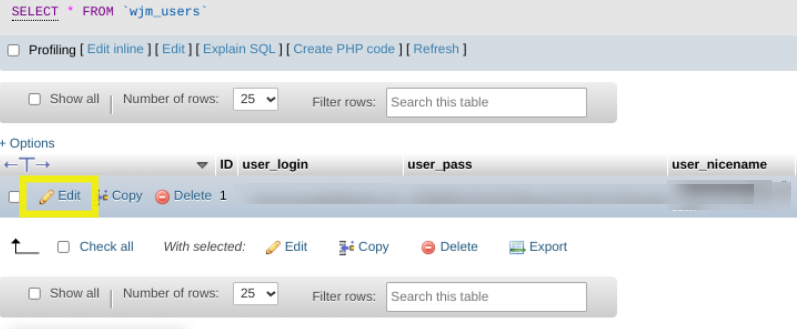
您可以根据需要更新凭据。 完成后,单击“开始”按钮。
2. 定期更新您的 WordPress 网站、主题和插件
过时的软件是黑客访问 WordPress 网站的最常见方式之一。 因此,防止恶意软件攻击的另一种方法是保持您的网站更新。 此步骤有助于确保您的站点具有最新的安全功能和补丁。
要更新 WordPress 核心,请登录您的仪表板并单击更新。 如果有新版本的 WordPress 可用,您会在屏幕顶部看到一条通知。

您可以单击“更新”按钮安装最新版本。
更新您的插件和主题与更新 WordPress 本身一样重要。 大多数插件和主题开发人员会定期发布安全更新。
您可以通过登录您的 WordPress 站点并检查更新选项卡来执行此操作。 您将在主要 WordPress 版本更新下看到任何可用的插件或主题更新。
然后,选择更新插件或更新主题按钮安装最新版本。 如果您想自动化此过程,您还可以使用 Jetpack 的自动插件更新功能。 一旦发布,它将自动安装新版本的 WordPress、插件和主题。
您需要安装并激活 Jetpack 插件才能启用此功能。 将其连接到您的 WordPress.com 帐户后,您可以导航到Jetpack →设置→写作。
接下来,滚动到页面底部的自动更新部分,然后选择要启用的更新类型: WordPress 核心更新、插件更新和/或主题更新。
完成后,请记住保存更改。 您还可以在“活动日志”页面上管理更新。 您可以选择全部更新按钮来一次运行它们。
3. 为 WordPress 安装自动恶意软件扫描插件
您还应该使用 Jetpack Scan 之类的插件定期扫描您的 WordPress 站点以查找恶意软件。 Jetpack Scan 将检查您的站点是否存在已知恶意软件,如果发现任何错误,则会向您发送电子邮件。
在您的站点上下载并安装插件后,您可以通过单击 WordPress 仪表板中的Jetpack → 备份和扫描来访问恶意软件扫描工具。 在那里,您可以查看站点的当前状态,并根据需要运行新的扫描。
4.为WordPress安装一个自动备份插件
为了防止恶意软件攻击并为您的 WordPress 网站提供良好的整体安全性,我们建议安装一个自动备份插件,例如 Jetpack Backup。
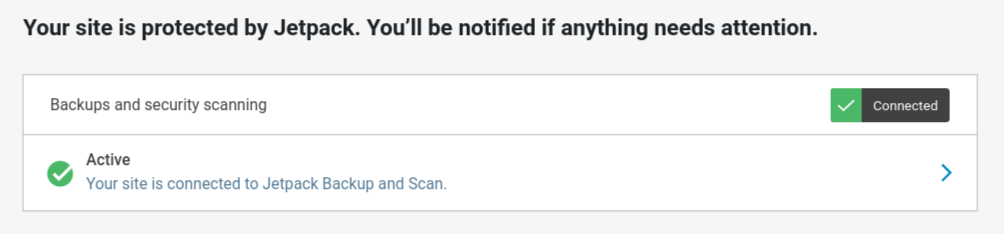
Jetpack Backup 是最好的 WordPress 备份插件,因为它可以实时保存您的网站。 如果有任何变化——更新页面、发布帖子、购买产品等——最新的备份文件将反映这一点。 此外,它还与 Jetpack Scan 无缝集成。
因此,如果在您的网站上发现恶意软件,您将收到来自 Scan 的通知,让您知道。 然后,您可以在黑客攻击发生之前立即恢复备份——即使是在您的移动设备上,如果您在旅途中! — 并跳过上面所有复杂的恶意软件删除步骤。
WordPress 恶意软件清除常见问题解答
在这一点上,希望您对 WordPress 恶意软件检测和删除的工作原理有了深入的了解。 为确保我们涵盖了关键领域,让我们总结一些常见问题解答!
WordPress 恶意软件感染的迹象是什么?
有几个迹象表明您的 WordPress 网站已感染了恶意软件。 首先,您可能会注意到您的网站加载缓慢或显示错误消息。
其次,您可能会在您的网站上看到您未添加的新用户或文件。 最后,您可能会发现您的网站在 Google 的阻止列表中或被访问者的防病毒软件阻止。
如果您看到任何这些迹象,请务必立即采取行动清理您的 WordPress 网站。 忽略恶意软件感染可能会导致严重后果,包括数据丢失和网站停机。
恶意软件通常如何感染 WordPress 网站?
恶意软件可以通过几种不同的方式感染 WordPress 网站。 首先,它可以通过 WordPress 插件或主题漏洞进入。
它也可以由黑客通过不安全的密码或其他方法访问您的网站进行上传。
我可以自己从 WordPress 中删除恶意软件吗?
您始终可以选择聘请外部公司从您的站点中删除恶意软件,但通常会非常昂贵。 相反,您可以使用 Jetpack 之类的插件从 WordPress 中识别和删除恶意软件。 这是一个快速、简单且信誉良好的解决方案。
如果您是经验丰富的开发人员,是的,您可以手动从 WordPress 中删除恶意软件。 这是一个繁琐的过程,可能会导致您的网站出现重大错误。 如果选择此选项,则应谨慎行事。
加强您的 WordPress 网站的安全性
WordPress 是一种灵活而强大的 CMS,但由于它非常流行,黑客有时会瞄准使用它的网站。 WordPress 网站面临的最重大风险之一是恶意软件。
正如我们在这篇文章中所讨论的,有多种方法可以检测和删除 WordPress 中的恶意软件。 最简单、最快的解决方案是使用像 Jetpack 这样的插件。 或者,您可以手动执行恶意软件删除。 我们还建议定期更新您的 WordPress 软件并创建备份以防止将来出现问题。
正在寻找一种无需干预、值得信赖的方式来自动监控您的网站是否存在恶意软件和漏洞? 试试免费的 Jetpack Protect 插件。
您想利用一键式恶意软件清除和附加安全功能库吗? 立即获取 Jetpack Security!
